Power User Menu (dikenal sebagai menu Win + X) di Windows 8 / 8.1 adalah fitur yang bagus, terutama bagi mereka yang melewatkan menu Start. Menu Win + X memungkinkan pengguna dengan cepat mengakses berbagai alat sistem, dan dapat diungkapkan dengan mengklik kanan pada tombol Mulai (Di Windows 8, klik kanan pada pratinjau Mulai yang muncul ketika Anda memindahkan kursor mouse ke sudut kiri bawah ) atau secara bersamaan menekan logo Windows dan tombol X.
Microsoft telah membuat dua perubahan pada Menu Pengguna Daya dalam pembaruan Windows 8.1 dengan menambahkan opsi-opsi penonaktifan, mulai ulang, dan tidur, dan mengganti Prompt Perintah dengan PowerShell.
Meskipun menambahkan opsi mematikan, memulai ulang, dan tidur membantu dengan cepat mematikan Windows, tidak semua orang terbiasa dengan PowerShell dan sebaliknya, mungkin ingin memiliki opsi Command Prompt dan Command Prompt (admin) lama yang baik di Power User Menu.

Pengguna yang telah meningkatkan dari Windows 8 ke Windows 8.1 pasti akan kehilangan opsi Command Prompt di Power User Menu karena ini adalah cara termudah untuk meluncurkan Command Prompt.
Untungnya, Anda tidak perlu mengedit Registry atau menggunakan aplikasi pihak ketiga untuk menambahkan Command Prompt (admin) ke Power User Menu di Windows 8.1 . Microsoft telah menyertakan opsi untuk mengganti opsi Power Shell yang baru ditambahkan dengan opsi Admin Command Prompt.
Jika Anda sering menggunakan Command Prompt, dan lebih suka mengganti PowerShell di menu Win + X dengan Command Prompt, Anda dapat melakukannya dengan mengikuti petunjuk yang disebutkan di bawah ini:
Langkah 1: Beralih ke lingkungan desktop.
Langkah 2: Klik kanan pada ruang kosong pada Taskbar dan klik Properties untuk membuka kotak dialog Taskbar dan Navigation Properties.
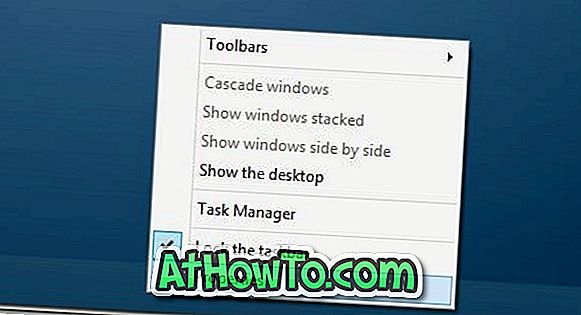
Langkah 3: Beralih ke tab Navigasi, hapus centang pada opsi berjudul Ganti Prompt Perintah dengan Windows PowerShell di menu ketika saya klik kanan sudut kiri bawah atau tekan tombol Windows + X.
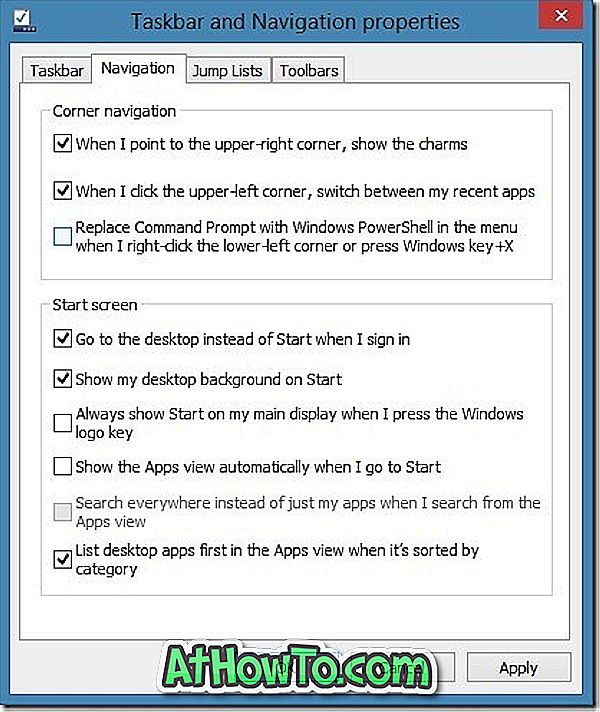
Langkah 4: Klik tombol Terapkan dan kemudian klik Ok untuk mengganti PowerShell dan PowerShell (admin) dengan Command Prompt dan Command Prompt (admin) di menu Win + X.
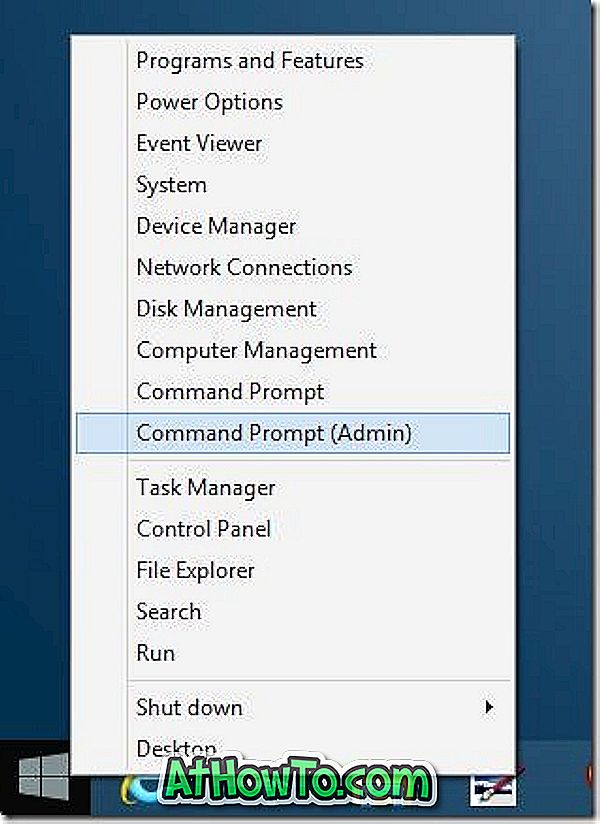
Dan setelah Anda memiliki Command Prompt (admin) di Power User Menu, Anda dapat menggunakan pintasan keyboard untuk menjalankan Command Prompt sebagai administrator dengan cepat. Secara bersamaan tekan tombol Windows logo dan X untuk melihat Power User Menu, dan kemudian tekan tombol "A" untuk meluncurkan prompt yang ditinggikan.
Anda mungkin juga ingin menyematkan Command Prompt dengan pintasan hak admin ke layar Mulai untuk akses cepat.



![Start Klasik Membantu Anda Melewati Layar Start Windows 8 Saat Anda Masuk [Perbarui]](https://athowto.com/img/windows-8-guides/933/classic-start-helps-you-skip-windows-8-start-screen-when-you-log.jpg)










